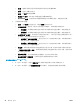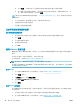User guide
注:运行 iOS 4.2 版或更高版本的设备已预装 AirPrint。
● Android: 从 Google Play 商店下载 HP 打印服务插件(大多数 Android 设备支持该插件)并在
您的设备上启用该插件。
注:HP 打印服务插件支持运行 Android 4.4 版或更高版本的设备。 运行 Android 4.3 版或更早
版本的设备可使用 Google Play 商店中提供的 HP ePrint 应用程序进行打印。
● Windows Mobile: 在设备菜单中点击打印。 由于已经预装软件,因此无需进行任何设置。
注:如果没有列出您的打印机,则可能需要使用添加打印机向导执行一次打印机设置。
● Chromebook: 从 Chrome Web 商店下载并安装 HP Print for Chrome 应用程序,以启用 Wi-Fi
和 USB 打印。
● Amazon Kindle Fire HD9 和 HDX: 在您的设备上第一次选择打印时,将会自动下载 HP 打印服
务插件,以启用移动打印。
注:有关从移动设备上的应用启用打印功能的详细信息,请访问 www.hp.com/go/mobileprinting。
如果该网站没有您所在国家/地区或所使用语言的当地版本,则可能转到其它国家/地区或语言的
HP 移动打印网站。
3
. 确保装入的纸张与打印机纸张设置匹配(有关详细信息,请参阅第 11 页的放入介质)。 正确设
置已放入纸张的纸张尺寸,可使您的移动设备了解正在打印的纸张的尺寸。
您还可以从 HP Smart 应用打印照片和文档。 有关详细信息,请参阅第 20 页的使用 HP Smart 应用进行
打印。
从移动设备访问打印机功能和故障排除信息
有关使用 HP Smart 应用访问打印机功能和排解问题的详细信息,请访问以下网站:
● iOS/Android: www.hp.com/go/hpsmart-help
● Windows: www.hp.com/go/hpsmartwin-help
使用最大 dpi 进行打印
使用每英寸最大像素数 (dpi) 模式可在照相纸上打印高质量清晰图像。
在最大 dpi 模式下打印用时要比其他设置长,而且需要较大的磁盘空间。
按最大 dpi 模式打印 (Windows)
1. 从软件中,选择打印。
2. 确保已选择了打印机。
3. 单击该按钮打开属性对话框。
根据所使用的软件应用程序,该按钮可能叫作属性、选项、打印机设置、打印机属性、打印机或
首选项。
4. 选择相应的选项。
ZHCN 使用最大 dpi 进行打印
25